雨林木风win7系统64安装步骤
- 分类:win8 发布时间: 2017年04月02日 10:00:01
雨林木风win7系统64是一款不可多得的好系统,但是如何安装雨林木风win7系统64却是很多用户心中的难题,因为雨林木风win7系统64安装步骤可不是那么好操作的哦,必须要有比较完善的教程才可以入手,今天我们就来看看雨林木风win7系统64安装步骤吧。
1、打开下载的系统镜像文件,右击选择“解压到YLMF_Win7_Ultimate_X64_2014047.iso”。
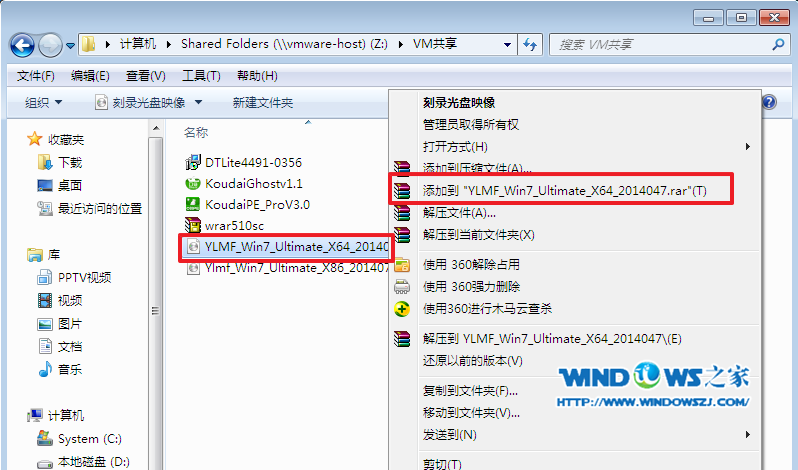
雨林木风win7系统64安装步骤图1
2、双击setup.exe,
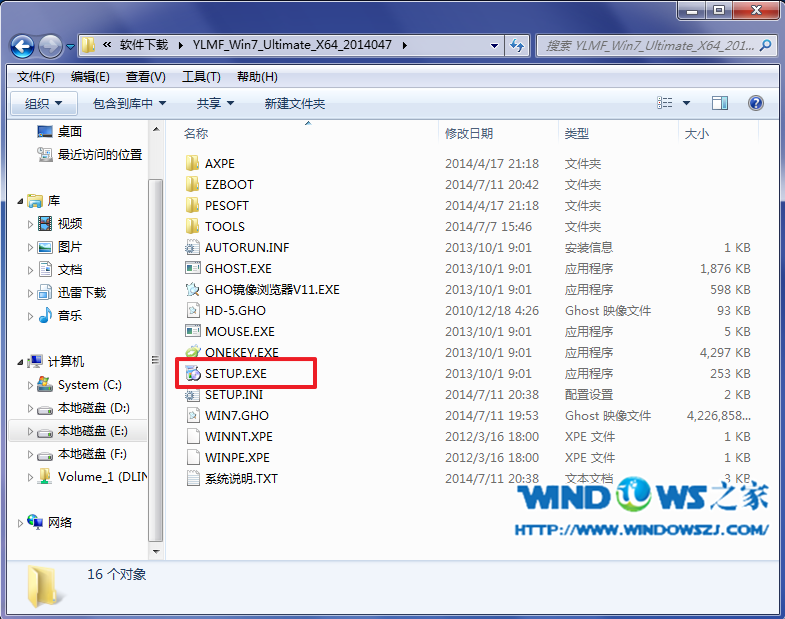
雨林木风win7系统64安装步骤图2
3、选择“安装WIN7X64系统第一硬盘分区”。
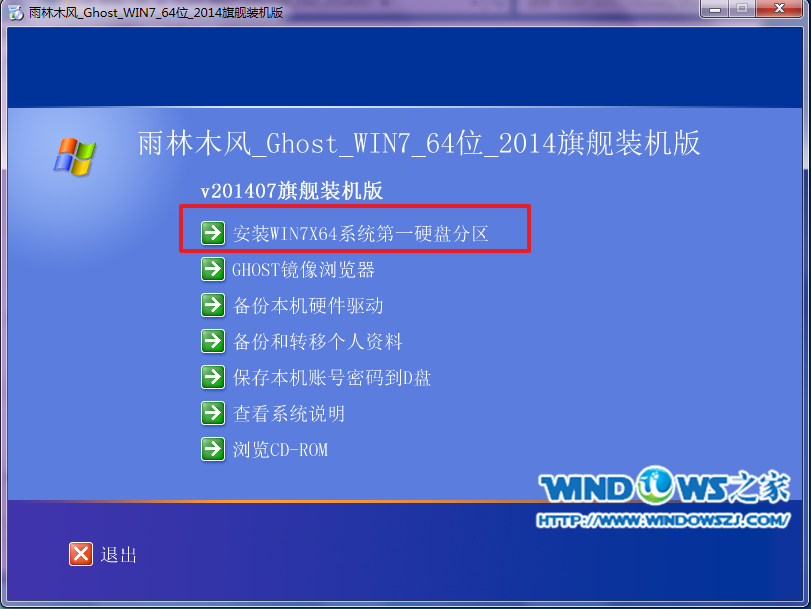
雨林木风win7系统64安装步骤图3
4、点击“安装”,选择映像路径,选择C盘,最后按“确定”。

雨林木风win7系统64安装步骤图4
5、选择“是”,立即重启。
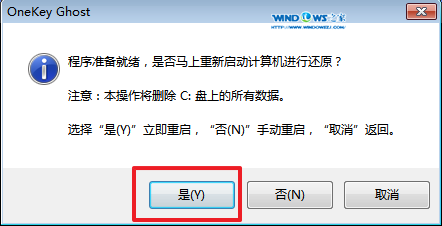
雨林木风win7系统64安装步骤图5
6、之后不需要自己再动手了,它会自动安装。以下是关键的截图,参考一下,
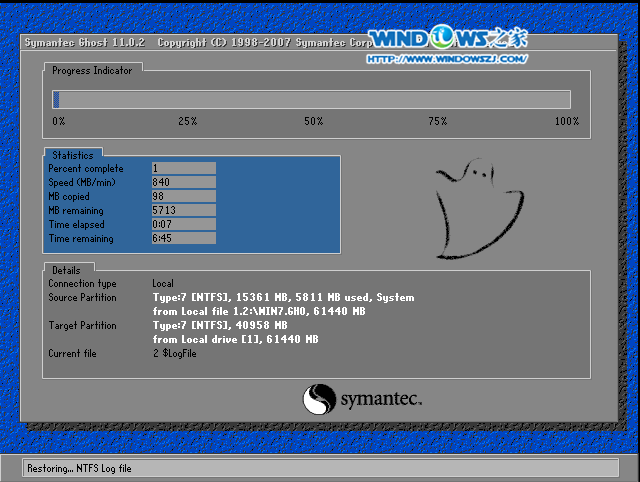
雨林木风win7系统64安装步骤图6

雨林木风win7系统64安装步骤图4
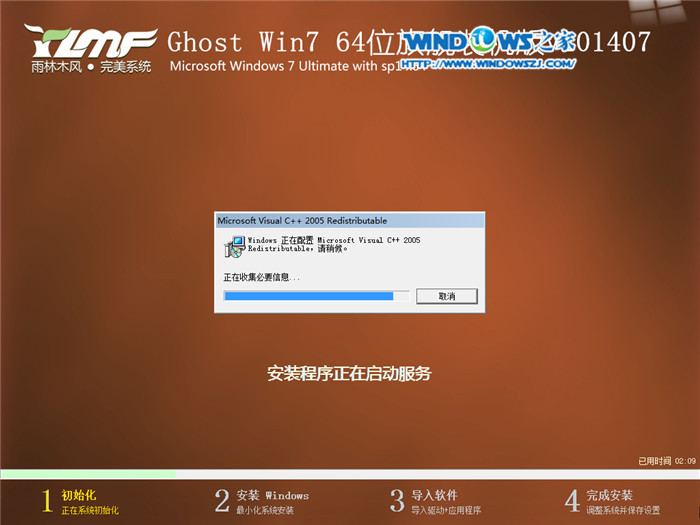
雨林木风win7系统64安装步骤图5
7、重启后系统就安装好了,
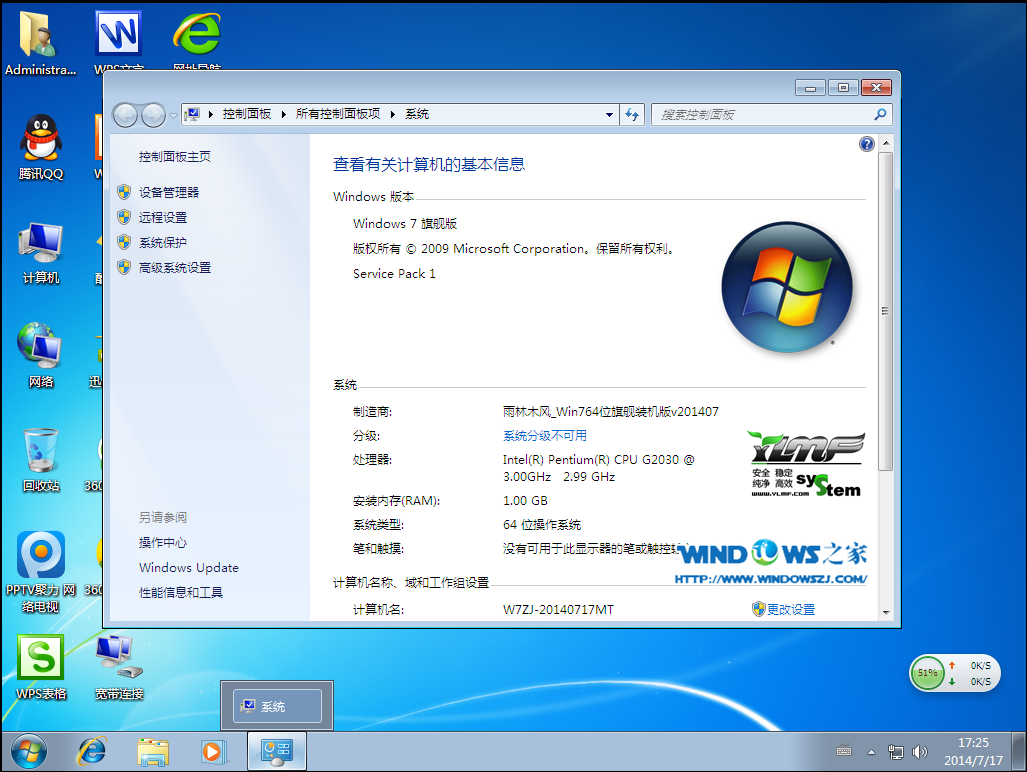
雨林木风win7系统64安装步骤图6
以上就是关于雨林木风win7系统64安装步骤图文详解的全部内容了,小编对雨林木风win7系统64安装步骤的介绍也就结束了,如果大家还有什么疑问的话,欢迎来咨询小编!小编会给你们一一解答的。下一篇为大家介绍的是怎么进入bios的方法。
猜您喜欢
- 网络上有重名,详细教您电脑提示网络有..2018/09/29
- 华为笔记本怎么恢复出厂设置..2020/01/04
- 最专业windows10系统重装图文教程..2016/12/12
- 电脑桌面图标,详细教您电脑桌面图标有..2018/09/03
- 发烧友告诉你系统重装软件哪个好..2016/11/15
- 电脑位数,详细教您怎么看电脑是32位还..2018/09/21
相关推荐
- windows installer clean up,详细教您.. 2017-12-29
- 制作clover启动u盘引导原版系统图解.. 2017-07-28
- 处理器,详细教您2018手机处理器性能排.. 2018-05-08
- 电脑无法识别u盘启动 2016-10-27
- 不可预料的压缩文件末端,详细教您解压.. 2018-10-06
- 贴吧小尾巴怎么设置,详细教您贴吧小尾.. 2018-07-28




 粤公网安备 44130202001059号
粤公网安备 44130202001059号